
İnternete bağlandığımızda zamanlanmış görevler yardımı ile script veya program çalıştırmak konulu başlığımızdan sonra bazı arkadaşlarımız peki bunun tersini nasıl yaparız diye email atmışlar , aslında hemen hemen
benzer olan işlemlerde birkaç küçük ayrıntı yok değil , mesela İnternet bağlantımız kesilir kesilmez bir script veya program çalıştırmak zorunluluk olabilir bu gibi durumlarda zamanlanmış görevlerden bunu nasıl gerçekleştirebiliriz kısmı bugünkü konumuzu oluşturuyor , örnek olması açısından , bir satırlık bir kodla oluşturacağımız Vbscript yardımı ile ekranımıza bizim belirlediğimiz bir uyarı çıkartacağız. Böyle bir uyarı özellikle internetin anlık kesilmelerinde kullanıcının hemen dikkatini çekeceğinden günde birkaç defa veya daha fazla kesinti oluyorsa bunu da tespit etmenize yardımcı olacaktır, böylece sürekli kesinti oluyorsa İnternet servis sağlayıcınız ile temasa geçip durumu iletebilirsiniz.
İnternet kesildiğinde Görev zamanlayıcısı yardımı ile eylem oluşturun
1. Klavyenizdeki Windows ve R tuşlarına basın ardından boşluğa aşağıdaki komutu yazın ve Tamam butonuna tıklayın.
taskschd.msc
böylece Görev Zamanlayıcı açılacaktır.
2. Açılan Görev zamanlayıcısında Eylem – Görev oluştur diyelim
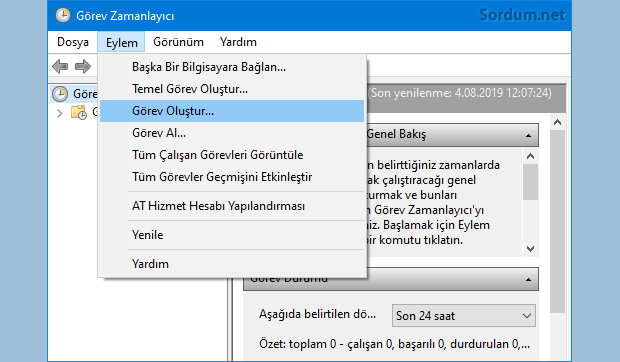
3. Genel sekmesinde yeni görevimize bir isim verelim ve sol dipteki "En yüksek ayrıcalıklarla çalıştır" kısmına tik koyalım
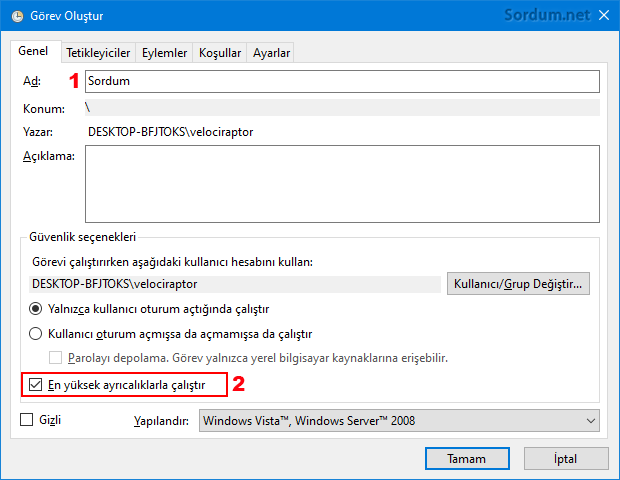
4. Tetikleyici sekmesine geçip "Yeni" butonuna tıklayalım

Açılan Yeni Tetikleyici Penceresinde aşağıdaki resimdeki ayarları yaptığımızdan emin olalım
Görevi başlat : Bir olayda
Günlük: Microsoft-Windows-networkProfile/çalışıyor
Kaynak: Network Profile
Olay Kimliği: 10001
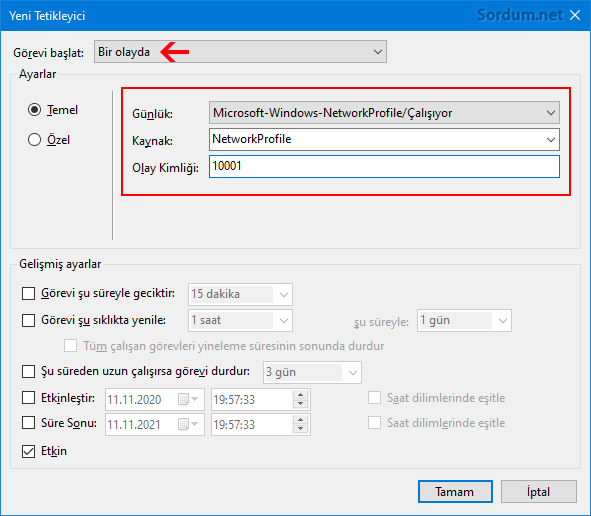
5. Eylemler sekmesinde Yeni butonuna tıklayın ardından açılan "Yeni Eylem" Penceresinde İleti görüntüle (Kullanım Dışı) yazıyorsa herhangi bir script kullanmadan mesajı görüntüleyemezssiniz bu sebeple , aşağıdaki kodu not defterine yapıştırın ve bir isim verdikten sonra uzantısı .vbs olacak şekilde kaydedin. (mesela uyari.vbs)
Wscript.echo "İnternet kesildi"
Ardından "Yeni Eylem" penceresinde Program başlat kısmını seçip (1) Gözat butonu ile (2) üstte oluşturduğunuz scripti gösterin son olarak Tamam butonuna tıklayın.

6. Koşullar kısmında busefer "Yalnızca şu ağ bağlantısı kullanılabilirse başlat" kısmında tik olmayacak , aşağıdaki ayarları yaptığımızdan emin olalım
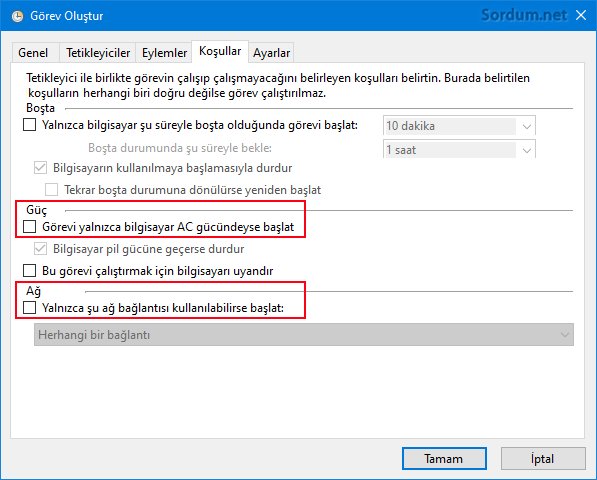
Tamam butonlarına sırası ile basalım ve işlemlerimizi sona erdirelim , sırada zamanlanmış görevin çalışıp çalışmadığını test etmek var , Bunun için zamanlanmış görevler kitaplığından yeni oluşturulan görevi bulup , sağ tıklayıp çalıştır diyebileceğiniz gibi , internet bağlantınızı kesip uyarının görüntülenip görüntülenmeyeceğini de test edebilirsiniz. Ben interneti kestiğim anda aşağıdaki uyarıyı aldım.
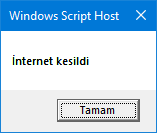
Bir süre sonra bu zamanlanmış görevi silmek isterseniz tekrar zamanlanmış görevlere gidin ve Görev zamanlayıcı kitaplığına tıklayıp oluşturulan görevi bulun ve sağ tıklayıp sil deyin. Bu tarz bir görev zamanlayıcı birçok durumda bazı şeyleri otomatikleştirmek için işimize yarayacaktır.
- İnternete bağlandığında script yada Program çalışsın Burada
- Yazılım kullanmadan hatırlatıcı oluşturalım Burada
- Zamanlanmış bir göreve kısayol oluşturalım Burada
- Zamanlanmış bir görevi diğer Bilgisayarlarda çalıştırmak Burada
- Zamanlanmış bir görevi Yedekleme - Geri Yükleme Burada
- Tüm zamalanmış görevleri birarada görelim Burada
- Bir uygulamayı Açılışta onaysız çalıştırmak Burada
- Komut istemi ile zamanlanmış görev oluşturalım Burada
- Görev zamanlayıcı ile açılışta onaysız Program çalıştıralım Burada
7 Haziran 2016 Tarihli başlık güncellendi



Yorumlarınız için teşekürler arkadaşlar
abi süpersin çok işime yarayacak.
Güzel bir bilgi bence. Hatta UPS dediğimiz cihazlar kullanılırken de benzer bazı durumlardan faydalanılabiliyordu bir ara şimdi nasıl bilmiyorum. Mesela elektrikler kesildiğinde UPS devreye girdiğinde bilgisayara bir mesaj yolluyor ve ne yapılması gerekiyorsa yapıyordu. Örneğin kullanıcı bilgisayara yakın değilse elektrik gitti diye email atmak gibi...
Güzel bir bilgi teşekkürler.
Nazik yorumun için teşekürler.
Gece yarısı oldu halen o konudan öbürüne geçiyorum ne çok bilmediğim şey varmış. Bilgisayarı burda öğreneceğim belli oldu. Emeğinize sağlık.
Bir önceki adımda hata yapmış olabilirsin
abi bende eylem kısmında ileti görüntüle ve eposta gönder kullanım dışı. diye bir yazı var çözümü nedir?